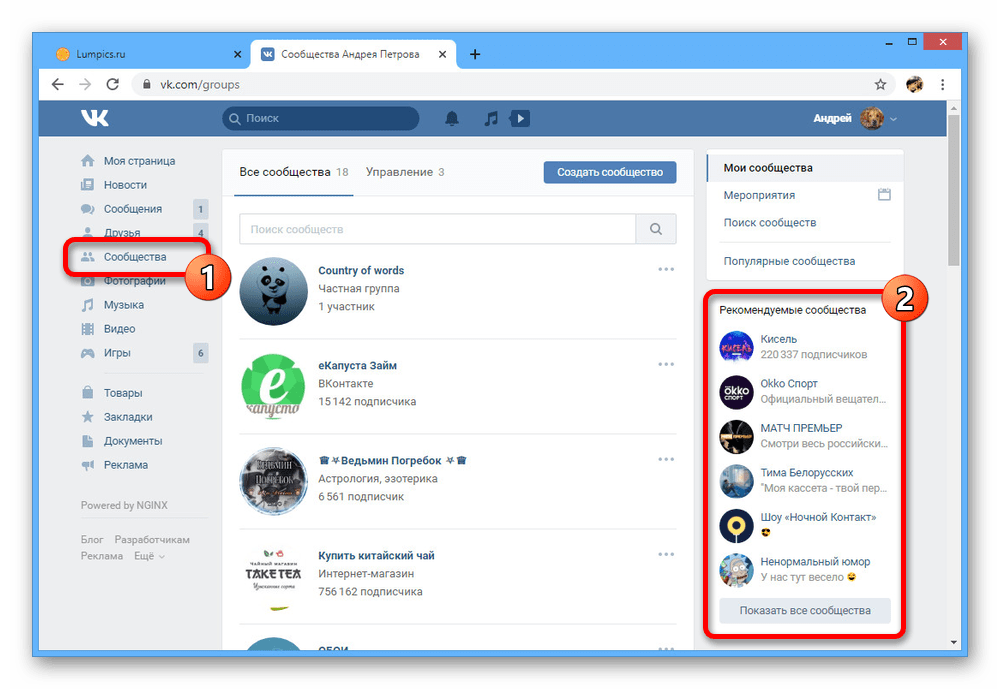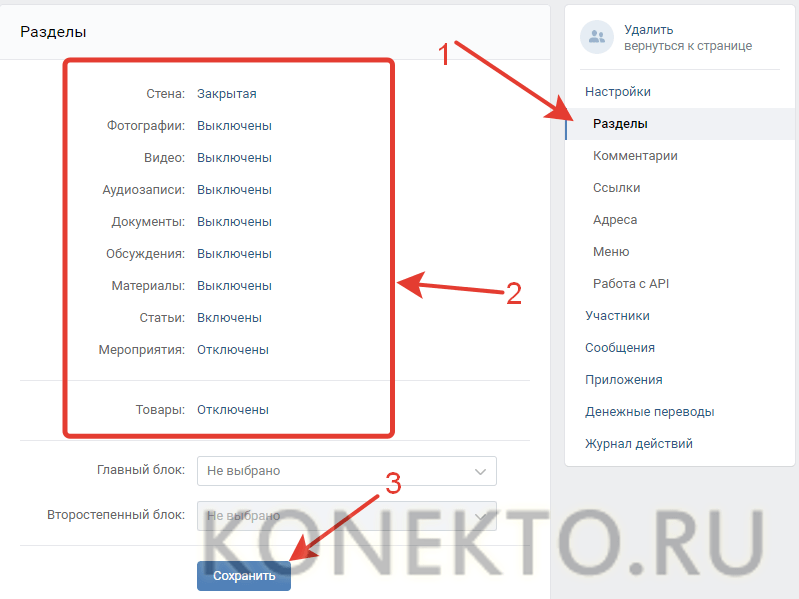Как удалить группу | Всё о Вконтакте
Если вы хотите удалить сообщество вконтакте, которое сами же и создавали, то это займет некоторое время. На самом деле процедура удаления группы в ВК сейчас слишком усложнена. Была бы кнопка «удалить группу», то было бы гораздо проще, а поскольку кнопки нету, то приходится ликвидировать сообщество другими, более сложными методами.
Кстати, сделано это не просто так, а что бы защитить истинного владельца группы от возможных потерь при взломе его страницы. Что бы вашу страницу никто не взломал рекомендуем придумать сложный пароль, состоящий из букв и цифр разного регистра и не короче 12 символов, не использовать сторонний софт (так как он в 80% случаев ворует ваши пароль), не указывать нигде свой токен, не говорить никому свой пароль и самое главное-использовать систему подтверждения входа по смс.
Это было небольшое отступление, а теперь по теме.
Техподдержка ВК забавные ребята. Они часто путаются в ответах когда им задают этот вопрос.
Одни говорят, что это невозможно, а другие говорят, что для удаления собственной группы вам надо для начала удалить всех администраторов, модераторов и редакторов, удалить всех участников группы (а это проблемно, так как опять же, в целях защиты вашего сообщества во время взлома, руководство контакта ограничило возможность удалять участников больше 1000 за день. Поэтому этот способ подойдет только небольшим граппам и пабликам).
И в заключение, вам надо выйти самому. Да-да, вы можете выйти из собственной группы, которую сами же и создали.
После вышеперечисленных условий группа должна быть удалена через некоторое время. Время удаления группы техническая поддержка контакта точно назвать не может. Некоторые группы удаляют через несколько дней, а некоторые через несколько лет.
Для ускорения процесса удаления сообщества вам так же нужно удалить все записи со стены сообщества и не забыть закрыть стену. Разом все записи удалить будет сложно, поэтому прочитайте нашу статью, в которой мы писали о том, как удалить все записи на стене сообщества.
Быстро удалить группу вконтакте в любом случае не получится, но ответьте на вопрос: зачем вам её удалять?
Если группа не имеет никакой посещаемости, то вы можете просто выйти из неё и забыть. Если какие-то постыдные посты или еще чего, то просто удалите их или удалите всех участников и сделайте закрытое сообщество. Способов решения данной проблемы-масса. Так же, если сообщество имеет хотя бы небольшую посещаемость, то вы можете извлечь из него выгоду. Можно опубликовать рекламу партнерского магазина и выйти из группы. Тем самым и группа не будет вам мешать и возможно даже принесет прибыль. Во всяком случае хуже не будет.
Другой вариант как удалить все свои группы сразу-добиться их блокировки и выйти из них. В 2014 году такие паблики после блокировки удалялись в разы быстрее и блокировок было очень много. Заблокировать группу могут очень быстро за рассылку порнографии, материалов запрещенных политикой социальной сети, пропагандой наркотиков, курения, предложения о накрутке и так далее.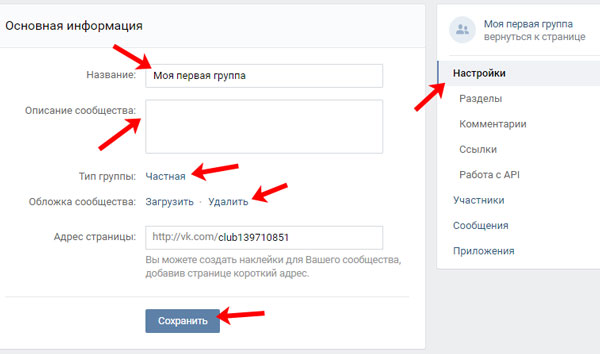
Коротко можно сказать, что удалять сообщество редко когда имеет смысл. Если оно имеет посещаемость, то просто постарайтесь извлечь из него выгоду, а если не имеет, то просто добейтесь его блокировки (это будет гораздо быстрее и менее сложно).
Посмотрите видео-урок, где наглядно показан способ удаления своей группы:
Как удалить группу Вконтакте, которую создал?
Создать тематическую группу Вконтакте можно за несколько секунд. Причем никаких трудностей не возникнет даже у новичков. Сделать свое сообщество не сложнее, чем посмотреть гостей в ВК. Однако иногда появляется необходимость удалить созданную группу. Как разобраться с указанной задачей?
Удалить группу Вконтакте может не только ее создатель, но и любой другой человек, обладающий правами администратора. Поэтому для увеличения безопасности передавать права администрирования третьим лицам не рекомендуется. Избавиться от ненужной группы можно только опосредованно. Прямой функции удаления разработчики не создали, однако они ввели массу других полезных опций. Например, каждый пользователь может без особых проблем узнать, сколько лет он в ВК, или посмотреть другую интересную статистику. Как же удалить группу, которую ранее создал? Для этого необходимо выполнить ряд действий:
Поэтому для увеличения безопасности передавать права администрирования третьим лицам не рекомендуется. Избавиться от ненужной группы можно только опосредованно. Прямой функции удаления разработчики не создали, однако они ввели массу других полезных опций. Например, каждый пользователь может без особых проблем узнать, сколько лет он в ВК, или посмотреть другую интересную статистику. Как же удалить группу, которую ранее создал? Для этого необходимо выполнить ряд действий:
- Заходим в раздел «Группы», открываем «Управление» и выбираем сообщество, которое нужно удалить.
- Нажимаем на кнопку «Еще».
- Выбираем опцию «Перевести в группу».
- Еще раз нажимаем на кнопку «Перевести в группу».
- Выбираем раздел «Подтвердить через телефон».
- Ищем кнопку «Позвонить».
- В соответствующее поле вводим последние 4 цифры номера, с которого был совершен звонок, и подтверждаем действие.

- Нажимаем на кнопку «Управление».
- Меняем название сообщества на слово «Удалить», стираем описание группы, вместо старого адреса паблика вводим набор произвольных символов, после чего нажимаем на кнопку «Сохранить».
- В разделе «Тип группы» ставим опцию «Закрытая».
- Переходим в «Разделы», выключаем все блоки и нажимаем на кнопку «Сохранить».
- Открываем раздел «Участники» и напротив каждого нажимаем на кнопку «Удалить из сообщества».
- После этого необходимо удалиться из паблика самому. Для этого возвращаемся в раздел «Группы», выбираем пункт «Управление», наводим курсор на три точки, расположенные напротив сообщества, и в контекстном меню выбираем опцию «Отписаться».
Если у группы Вконтакте была аватарка, то ее нужно удалить до того, как создатель решит выйти из сообщества. Как видно, ничего сложного нет. Избавиться от паблика, который создал ранее, столь же легко, как и сидеть в ВК и быть офлайн. Через некоторое время администрация сама удалит пустую группу.
Через некоторое время администрация сама удалит пустую группу.
Внимание: многие пользователи этой социальной сети не знают разницы между группой и публичной страницей. Если человек изначально создавал именно сообщество, то пункты с 2 по 7 можно исключить.
Функциональность Вконтакте растет постоянно. При необходимости пользователи могут не только избавиться от ненужной группы, но и удалить страницу в ВК с телефона. Приложение и десктопная версия сайта друг другу практически ничем не уступают. В установленной на телефон программе можно без особых проблем удалить музыку из ВК или выполнить любое другое действие.
Уловка для управления группами контактов iCloud прямо с вашего iPhone (поскольку приложение Apple Contacts не позволит вам) « iOS и iPhone :: Gadget Hacks
- org/Person»> Автор Джастин Мейерс
- Производительность и ярлыки
- Звонки и текстовые сообщения
- iOS 13
- Болевые точки
- iOS 14
- iOS 15
- Айпад
Вы можете просматривать и скрывать группы контактов iCloud на своем iPhone, но Apple не позволит вам создавать или удалять группы, а также добавлять или удалять контакты из любых групп, если вы не используете планшет или компьютер. Почему Apple отказывается добавлять инструмент управления группами в Контакты на iOS, можно только догадываться, но есть обходной путь, который вы можете использовать вместо этого.
Почему Apple отказывается добавлять инструмент управления группами в Контакты на iOS, можно только догадываться, но есть обходной путь, который вы можете использовать вместо этого.
Если вы хотите следовать рекомендациям Apple по управлению группами в «Контактах» для iCloud, используйте приложение «Контакты» в macOS или перейдите на страницу iCloud.com/contacts на iPad, другом планшете или компьютере. Черт, вы даже можете использовать веб-приложение в режиме рабочего стола на телефоне Android.
- Обновление: iOS 16 наконец-то позволяет управлять контактными группами!
К сожалению, вы не можете легко обмануть веб-сайт Apple с помощью режима рабочего стола или любых модификаций пользовательского агента в Safari или любом другом веб-браузере iOS, поэтому вы всегда будете получать сообщение об ошибке «Невозможно загрузить контакты» при посещении iCloud. ком/контакты на вашем iPhone. Это особенно раздражает, если у вас есть только iPhone, а не планшет или компьютер.
- Не пропустите: превратите свои контакты в приложения на главном экране вашего iPhone создавать, удалять и переименовывать группы, а также добавлять и удалять контакты из групп.
Доступны сторонние приложения
В App Store есть множество приложений для управления контактами, и я протестировал те из них, в которых конкретно говорилось об управлении группами на iOS. Вот краткое изложение некоторых приложений, которые я пробовал, исключая приложения, которые не обновлялись более года:
- A2Z Contacts — Приложение Group Text от Playa Apps: Приложение бесплатное и больше похоже на то, что вы видели на ПК, но оно выполняет свою работу. Доступны премиум-функции, но они не нужны, если вы просто хотите управлять группами. Это приложение я буду использовать для этой статьи.
- Cardhop от Flexibits Inc.: Приложение бесплатное, но вы не можете создать новую группу контактов для iCloud без оплаты Premium, которая стоит 4,99 доллара в месяц или 39,9 доллара.
 9 в год для одного пользователя. Есть двухнедельная бесплатная пробная версия, но я не хотел заморачиваться.
9 в год для одного пользователя. Есть двухнедельная бесплатная пробная версия, но я не хотел заморачиваться. - Облегченная группировка контактов от EJing: Приложение бесплатное, но я мог добавить новые группы только в свою учетную запись Gmail, а не в учетную запись iCloud, и нет очевидного способа изменить это. Также нет возможности сортировать группы по учетным записям. Профессиональная версия за 1,99 доллара США добавляет некоторые функции, не применимые к группировке.
- Группы контактов — SMS и электронная почта от New Marketing Lab, Inc: Приложение бесплатное, но создаваемые вами группы не размещаются в iCloud и вообще не отображаются в приложении «Контакты». Вы можете создать только две группы и добавить в каждую не более десяти человек, не заплатив при этом 9 долларов.0,99 или подписка за 3,99 доллара в год.
- Список контактов Pro от Roberto Rodriguez Hernandez: Приложение бесплатное, но имеет те же проблемы, что и «Группы» (см.
 ниже), так как кажется, что это идентичное приложение.
ниже), так как кажется, что это идентичное приложение. - Группы от Qbix, Inc.: Приложение бесплатное и, кажется, делает все, что вам нужно, когда дело доходит до создания, редактирования и удаления групп и управления контактами. Однако я мог получить новые группы только в свою учетную запись Gmail, а не в свою учетную запись iCloud, и нет очевидного способа изменить это. Кроме того, в некоторых представлениях контакты разделены на номера телефонов и адреса электронной почты, что может сбивать с толку, а значки групп напоминают прекращенный выпуск Windows Live Messenger. Интерфейс вообще тоже неуклюжий. В приложении есть покупки для разблокировки функций и удаления рекламы.
- GroupsPro X от Demodit GmbH: Приложение является бесплатным и претендует на выполнение всех обязанностей по управлению группами без необходимости перехода на премиум-подписку. Тем не менее, интерфейс достаточно запутан, чтобы вы захотели найти лучший вариант.
- iContacts: Group Contacts by Jeonghwan Kim: Приложение бесплатное с рекламой и позволяет вам делать все, что вам нужно, когда дело доходит до управления группами контактов.
 Трудно сказать, какие учетные записи для каких групп, кроме iCloud, инструменты управления имеют небольшую кривую обучения, и есть еще одна версия приложения за 0,9 доллара США.9 непонятно, чем отличается.
Трудно сказать, какие учетные записи для каких групп, кроме iCloud, инструменты управления имеют небольшую кривую обучения, и есть еще одна версия приложения за 0,9 доллара США.9 непонятно, чем отличается.
Установка контактов A2Z
Когда дело доходит до обслуживания базовых групповых контактов, A2Z Contacts — хороший вариант, который я буду использовать. Если вы хотите попробовать другое приложение, я бы предложил iContacts. На момент написания этой статьи A2Z последний раз обновлялся в феврале 2022 года и доступен для iOS 13, iOS 14 и iOS 15. После установки и открытия приложения вам необходимо разрешить ему доступ к вашим контактам.
- Ссылка на App Store: A2Z Contacts — Приложение Group Text (бесплатно)
Совет 1. Найдите группы контактов в iCloud
Выберите «Группы» на боковой панели A2Z, и откроется страница «Группы». Вы можете выбрать «Все контакты» вверху, а «iCloud» должен быть чуть ниже этого. Под вашими контактами iCloud будут все ваши сторонние учетные записи, например, из Gmail, Yahoo и Outlook.
 Нажмите на любую группу, чтобы просмотреть ее контакты.
Нажмите на любую группу, чтобы просмотреть ее контакты.- Не пропустите: используйте свой iPhone для сквозного шифрования сообщений Gmail для дополнительной защиты электронной почты
Совет 2. Редактируйте имена групп контактов в iCloud
Если вы когда-нибудь захотите изменить имя группы в «Контактах» в iCloud, откройте группу в A2Z, затем нажмите значок карандаша вверху. Нажмите «Переименовать группу» в списке действий, измените имя и нажмите «ОК».
Совет 3. Удаление групп контактов в iCloud
Чтобы удалить группу из контактов в iCloud, откройте группу в A2Z, затем нажмите значок карандаша вверху, как при переименовании групп. В списке действий нажмите «Удалить группу», затем подтвердите свой выбор, нажав «Удалить».
Кроме того, вы можете нажать значок карандаша в главном списке групп, выбрать группу, от которой хотите избавиться, нажать значок корзины, а затем «Удалить группы».
Совет 4. Создание новых групп контактов в iCloud
В главном списке «Группы» коснитесь знака «плюс» (+) вверху, чтобы начать создание новой группы в «Контактах» в iCloud.
 Назовите группу, убедитесь, что в качестве учетной записи выбран «iCloud», и нажмите «Сохранить».
Назовите группу, убедитесь, что в качестве учетной записи выбран «iCloud», и нажмите «Сохранить».После того, как A2Z создаст группу, она спросит вас, хотите ли вы добавить контакты сейчас или позже. Выберите «Да, добавить контакты», чтобы добавить их, или «Нет», чтобы подождать. Если вы выберете «Нет», перейдите к совету 5 ниже, чтобы узнать, как добавить их позже.
Если вы выберете «Да», выберите контакты из iCloud, которые хотите добавить в группу, затем нажмите «Сохранить». К сожалению, A2Z не позволяет вам выбирать контакты вне iCloud, но такое приложение, как iContacts, может, если вы хотите это сделать.
Вы также можете создавать группы из сведений о контакте. См. Совет 5 ниже.
Совет 5. Добавление людей в группы контактов в iCloud
Существует несколько способов добавления людей или компаний в старую или вновь созданную группу в «Контактах» в iCloud с помощью A2Z. Один из способов — открыть группу, нажать знак «плюс» (+), затем выбрать «Добавить существующие контакты» или «Добавить новый контакт».
 Это довольно очевидно, независимо от того, что вы выберете.
Это довольно очевидно, независимо от того, что вы выберете.Вы также можете добавить контакт в группу непосредственно из информации об этом контакте. A2Z позволяет добавлять людей и компании только из контактов в iCloud в группу в той же учетной записи. Однако вы можете добавить один из этих контактов в группу в другой учетной записи.
В сведениях о контакте коснитесь значка людей на панели инструментов, выберите группы, в которые должен входить контакт, и нажмите «Сохранить». Вы даже можете нажать здесь знак плюс (+), чтобы создать новую группу.
Другой вариант — нажать значок карандаша в группе, а затем «Добавить контакты в группу» из списка действий. Выберите контакты и нажмите «Сохранить».
Совет 6. Удаление людей из групп контактов в iCloud
Чтобы удалить людей из группы в «Контактах» в iCloud, откройте группу в главном списке «Группы», затем коснитесь значка карандаша. В списке действий нажмите «Удалить контакты из группы», выберите контакты и нажмите «Удалить».

Кроме того, вы можете удалить людей со страницы их контактных данных. Коснитесь значка людей на панели инструментов, выберите их из соответствующей группы и нажмите «Сохранить».
Совет 7. Создавайте новые записи для групп контактов в iCloud
Если вам нужно добавить новый контакт в «Контакты» в iCloud, вы можете сделать это из папки «Все контакты — iCloud» в основном списке «Группы». Вы также можете сделать это из всеобъемлющего списка «Все контакты» для всех учетных записей, но вам нужно будет выбрать «iCloud» из списка действий, когда он появится. Заполните данные контакта и нажмите «Сохранить». Контакты, которые вы добавите таким образом, не будут отображаться ни в каких настраиваемых группах.
В качестве альтернативы, если вы хотите добавить новый контакт в определенную группу, откройте эту группу, коснитесь знака «плюс» (+), затем выберите «Объявить новый контакт» в списке действий. Заполните данные контакта и нажмите «Сохранить».
Совет 8.
 Удаление новых записей для групп контактов в iCloud
Удаление новых записей для групп контактов в iCloudЧтобы удалить людей из контактов в iCloud, коснитесь значка карандаша в папке «Все контакты — iCloud» или всеобъемлющей папке «Все контакты». Выберите контакты для удаления, нажмите значок корзины, а затем подтвердите, нажав «Удалить контакты», когда будет предложено. Вы не можете отменить это действие.
Кроме того, вы можете удалить контакты прямо со страницы сведений о контактах, независимо от того, откуда вы ее открываете. Просто коснитесь значка корзины на панели инструментов, а затем подтвердите «Да», когда вас спросят, уверены ли вы, что хотите удалить контакт. Вы не можете отменить это действие.
A2Z может сделать гораздо больше
Хотя я сосредоточился на простом создании, переименовании и удалении групп в «Контактах» в iCloud, а также на добавлении и удалении контактов из них, A2Z Contacts может предложить гораздо больше. Вы можете легко отправлять групповые сообщения из A2Z, Сообщений, WhatsApp или другого приложения для обмена сообщениями.

Хотите увидеть диспетчер групп контактов в приложении «Контакты» Apple? Единственное, что я могу предложить, это отправить отзыв о продукте в Apple. Возможно, однажды Apple прислушается.
Не пропустите: в iOS 15.4 есть интересная функция скрытой почты, которая помогает очистить вашу папку от беспорядка
Обеспечьте безопасность подключения без ежемесячного счета . Получите пожизненную подписку на VPN Unlimited для всех своих устройств, совершив разовую покупку в новом магазине гаджетов, и смотрите Hulu или Netflix без региональных ограничений, повышайте безопасность при просмотре в общедоступных сетях и многое другое.
Купить сейчас (скидка 80%) >
Другие выгодные предложения:
- Скидка 41 % на домашний анализатор Wi-Fi
- Скидка 98 % на набор для обучения программированию
- Скидка 98 % на учебный курс по бухгалтерскому учету
- Скидка 59 % на редактор фонового видео XSplit VCam
Оставьте первый комментарий
- Горячий
- Последние
Как создать, изменить или удалить группу контактов в Microsoft Teams
от Corporate Guider
Упростите поиск контактов, объединив их в группы. Любое устройство может получить доступ к группам, но управлять ими может только ваш компьютер или веб-приложение.
Создать группу
Щелкните раскрывающийся список Чат в верхней части экрана, затем выберите Контакты.
Вы можете создать новую группу контактов, щелкнув Создать новую группу контактов внизу. Выберите Создать и дайте вашей группе имя. Название вашей группы можно изменить или удалить в любое время.
Примечание: Вы можете создать 64 группы контактов.
Добавить людей в группу контактов
В раскрывающемся списке «Чат» выберите «Контакты» в раскрывающемся меню слева. Затем перейдите в раздел «Дополнительные параметры» рядом с названием группы рядом с раскрывающимся меню «Чат». Добавьте контакт в эту группу, выбрав Добавить контакт, введя имя участника группы и выбрав Добавить.
Переименование группы контактов
Выберите «Контакты» в раскрывающемся списке рядом с «Чат» слева, затем выберите «Дополнительные параметры» в раскрывающемся списке рядом с названием группы, если вам нужны дополнительные параметры.
 Если вы хотите переименовать эту группу, просто нажмите «Переименовать эту группу», введите новое имя и нажмите «Сохранить».
Если вы хотите переименовать эту группу, просто нажмите «Переименовать эту группу», введите новое имя и нажмите «Сохранить».Примечание: Название группы нельзя изменить после ее создания.
Удалить группу контактов
С левой стороны перейдите в Чат и выберите Контакты в раскрывающемся меню. Затем выберите Дополнительные параметры рядом с названием группы, в которую вы хотите добавить. Выберите Удалить эту группу в следующем меню.
Удалить кого-либо из группы контактов
В меню «Чат» выберите «Контакты» в раскрывающемся меню, выберите «Дополнительные параметры» рядом с именем человека, а затем нажмите «Удалить из этой группы», и человек будет удален из группы чата. .
Перейти к началу
Часто задаваемые вопросы
Как изменить список контактов в Teams?
Редактировать контакт
- Выберите контакт.
- Выберите вкладку «Контакты».
- Выберите Изменить контакт.

- Можно вносить изменения. Обратите внимание, что вы не сможете редактировать некоторую информацию, предоставленную вашей организацией.
- Сохраните файл.
Как добавлять и удалять контакты в Teams?
Как удалить некоторые контакты в TEAMS
- Доступ к Outlook через Интернет.
- На боковой панели щелкните вкладку «Люди».
- Алфавиты могут быть выбраны для удаления.
- Повторно откройте приложение Teams после его закрытия.
- Через некоторое время он будет синхронизирован и обновлен.
Как редактировать группы команд?
Как управлять настройками группы в Microsoft Teams
- Выберите «Дополнительные параметры» в меню команды.
- Щелкните Изменить команду. Он предоставляет возможность редактировать некоторые основные свойства команды, такие как ее имя, описание и уровень конфиденциальности.
- Основные свойства команды можно редактировать.

- Затем нажмите Готово.
Как создать список контактов в Microsoft Teams?
Создайте новую группу контактов, нажав «Создать новую группу контактов» в разделе «Контакты» Microsoft Teams.
- Создайте группу контактов, введя ее имя.
- Цифровой алфавитный порядок будет применен к вашей новой группе контактов. …
- Группа контактов может быть создана путем добавления контактов. …
- Чтобы добавить кого-либо в список контактов, введите его фамилию и имя.
Как удалить рабочую группу?
Выполните следующие действия, чтобы удалить команду.
- Выберите Teams в центре администрирования.
- Нажмите на название команды, чтобы выбрать ее.
- Выберите Удалить. Сообщение появится в качестве подтверждения.
- Группу можно удалить навсегда, выбрав Удалить.
Как редактировать контакты?
Изменить контактную информацию
- Приложение «Контакты» можно найти на телефоне или планшете Android.

- Вы можете редактировать контакт, коснувшись его.
- Вы можете отредактировать документ, нажав кнопку «Редактировать» в правом верхнем углу.
- Вам будет предложено выбрать учетную запись, если вас попросят.
- Требуется контактная информация (имя, адрес электронной почты, телефон). …
- Фото контакта можно изменить, коснувшись его, а затем выбрав вариант.
- Сохраните файл.
Как удалить групповой чат в Teams?
Выберите чат, который хотите удалить, на вкладке Чат. Чаты можно удалять один на один, в группах и во время собраний. Нажимая Да, удалить, вы подтверждаете, что хотите удалить его.
Как изменить имя группы в Teams?
Вы можете переименовать или переименовать групповой чат в Microsoft Teams, выбрав его из списка чатов. В верхней части окна чата щелкните значок карандаша рядом с именами участников чата. В текстовом поле «Имя группы» введите новое имя чата.



 9 в год для одного пользователя. Есть двухнедельная бесплатная пробная версия, но я не хотел заморачиваться.
9 в год для одного пользователя. Есть двухнедельная бесплатная пробная версия, но я не хотел заморачиваться. ниже), так как кажется, что это идентичное приложение.
ниже), так как кажется, что это идентичное приложение. Трудно сказать, какие учетные записи для каких групп, кроме iCloud, инструменты управления имеют небольшую кривую обучения, и есть еще одна версия приложения за 0,9 доллара США.9 непонятно, чем отличается.
Трудно сказать, какие учетные записи для каких групп, кроме iCloud, инструменты управления имеют небольшую кривую обучения, и есть еще одна версия приложения за 0,9 доллара США.9 непонятно, чем отличается. Нажмите на любую группу, чтобы просмотреть ее контакты.
Нажмите на любую группу, чтобы просмотреть ее контакты. Назовите группу, убедитесь, что в качестве учетной записи выбран «iCloud», и нажмите «Сохранить».
Назовите группу, убедитесь, что в качестве учетной записи выбран «iCloud», и нажмите «Сохранить». Это довольно очевидно, независимо от того, что вы выберете.
Это довольно очевидно, независимо от того, что вы выберете.
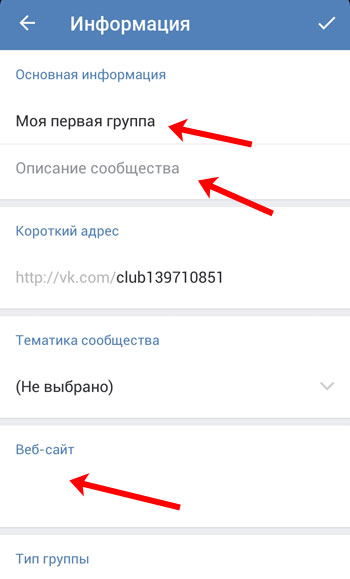 Удаление новых записей для групп контактов в iCloud
Удаление новых записей для групп контактов в iCloud
 Если вы хотите переименовать эту группу, просто нажмите «Переименовать эту группу», введите новое имя и нажмите «Сохранить».
Если вы хотите переименовать эту группу, просто нажмите «Переименовать эту группу», введите новое имя и нажмите «Сохранить».